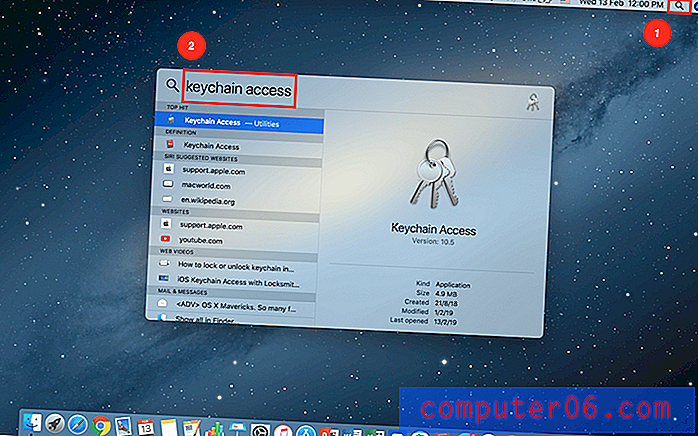So beheben Sie einen langsamen Cursor in Excel 2013
Bewegt sich Ihre Maus in Microsoft Excel 2013 langsam, was es für Sie schwierig macht, die von Ihnen benötigten Funktionen auszuführen? Dies kann aus verschiedenen Gründen auftreten. Ein häufiger Grund sind jedoch die neuen Animationsfunktionen in der Anwendung, die in früheren Excel-Versionen nicht vorhanden waren. Diese Funktionen sollten die Leistung in Excel verbessern, können jedoch manchmal den gegenteiligen Effekt haben.
Die Standardeinstellung in Excel 2013 ist, dass Ihr Computer die Grafikhardware verwendet, um das Programm zu beschleunigen. Dies kann jedoch zu einer abgehackten Cursorbewegung auf Ihrem Bildschirm führen. Wenn dies ein Problem ist, das Sie mit Excel 2013 haben, befolgen Sie die Schritte in unserem Handbuch unten, um die Option zu deaktivieren und die Leistung im Programm zu verbessern.
Warum bewegt sich meine Maus in Excel 2013 langsam?
Mit den Schritten in diesem Artikel werden die Animationsfunktionen in Excel 2013 deaktiviert, indem eine Funktion namens Hardware-Grafikbeschleunigung deaktiviert wird . Diese Funktion soll eine flüssigere Benutzererfahrung in Excel 2013 schaffen. Auf einigen Computern kann sie jedoch zu einer verzögerten Maus führen, die die Verwendung des Programms erschwert. Beachten Sie, dass diese Schritte auf einem Computer unter Windows 7 ausgeführt wurden.
Schritt 1: Öffnen Sie Excel 2013.
Schritt 2: Klicken Sie auf die Registerkarte Datei in der oberen linken Ecke des Fensters.

Schritt 3: Klicken Sie auf die Schaltfläche Optionen in der linken Spalte des Fensters. Dies öffnet das Fenster Excel-Optionen .
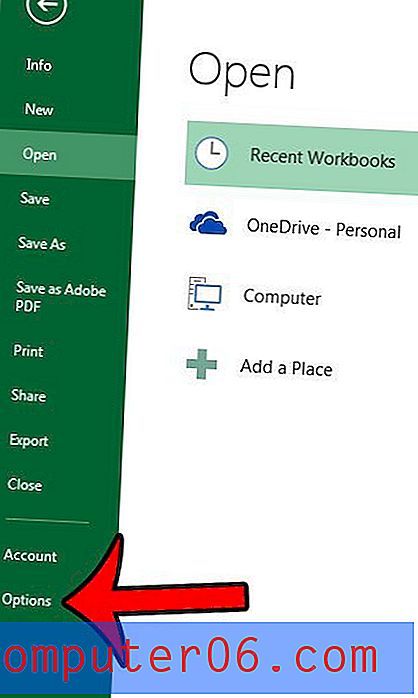
Schritt 3: Klicken Sie links im Fenster Excel-Optionen auf die Registerkarte Erweitert .
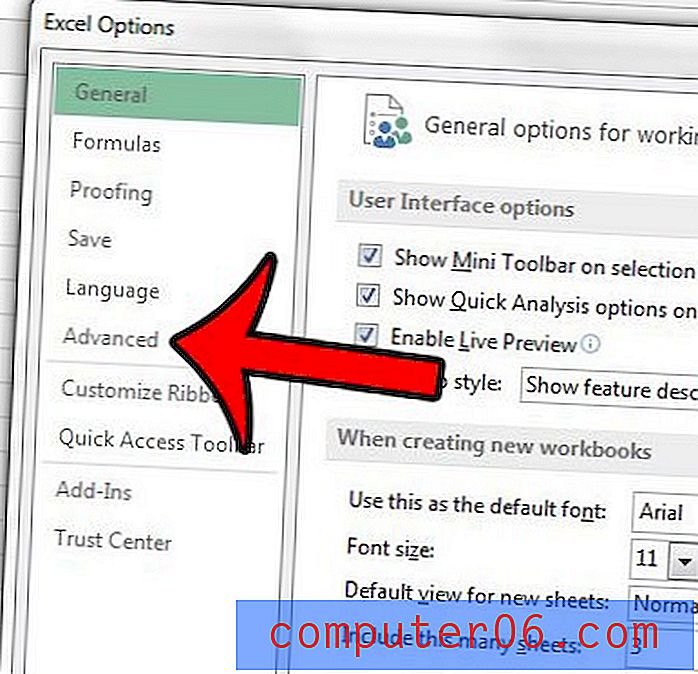
Schritt 4: Scrollen Sie zum Abschnitt " Anzeige " und aktivieren Sie das Kontrollkästchen links neben " Hardware-Grafikbeschleunigung deaktivieren" .
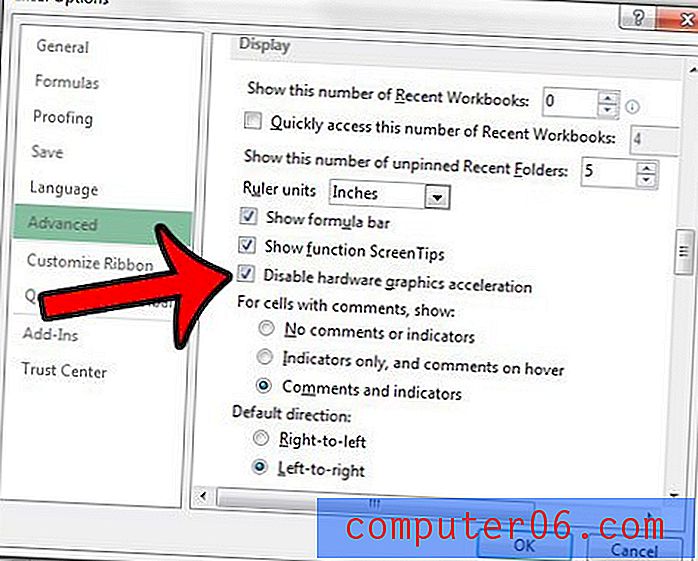
Schritt 5: Klicken Sie unten im Fenster auf die Schaltfläche OK, um Ihre Änderungen zu übernehmen.
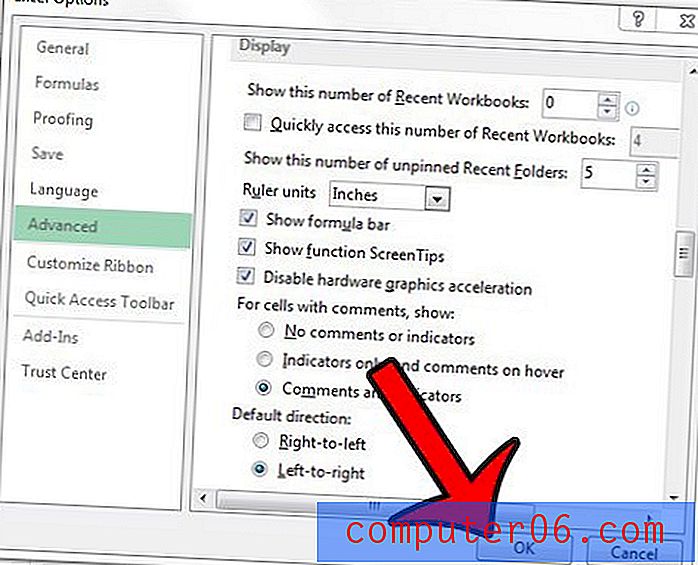
Sie können dann Excel schließen und Ihren Computer neu starten. Öffnen Sie nach dem Neustart des Computers Excel 2013 erneut und prüfen Sie, ob das Problem behoben ist. Wenn nicht, lesen Sie diesen Artikel auf der Support-Website von Microsoft, um weitere Methoden zum Behandeln von Leistungs- und Anzeigeproblemen in Office 2013-Programmen zu erhalten.
Nimmt das Menüband oben in Ihrem Excel 2013-Fenster zu viel Platz ein? Erfahren Sie, wie Sie das Menüband minimieren und einen Teil Ihrer Bildschirmfläche zurückerhalten.